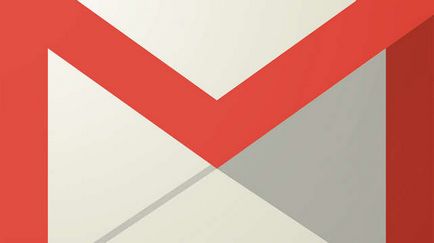Pentru a configura routerul ASUS, trebuie să vă conectați la el. După ce, în browser, urmați linkul - 192.168.1.1. Dacă nu ați configurat anterior dispozitivul, va fi afișat Expertul de configurare rapidă. Dacă aveți nevoie de un login și o parolă, atunci în ambele câmpuri, tastăm admin în mod implicit (trebuie verificat cu furnizorii). Apare panoul de control ASUS.
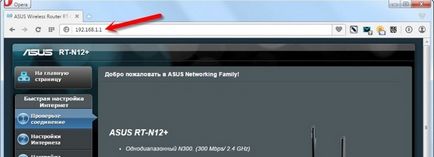
Setări de bază
Pentru a verifica. Dacă sunteți conectat, puteți accesa fila "Configurare rapidă a rețelei". Apoi alegeți "Verificați conexiunea" și "Du-te". În fereastra afișată, specificați datele de conectare împreună cu parola. Dați clic pe "Următorul". Apoi, în secțiunea "Configurarea routerului", completați numele de identificare (SSID) și cheia de rețea (pentru conectarea la rețea).

Faceți clic pe "Aplicați". Rebootul începe. Apoi, o rețea cu numele specificat apare în lista Wi-Fi. Vă conectăm la dispozitiv utilizând cheia de acces specificată și reveniți la această secțiune. În fereastra cu informații despre conexiune, faceți clic pe "Următorul".
În cele mai multe cazuri, Internetul ar trebui să câștige deja, dar dacă furnizorul dvs. nu acceptă automat IP. atunci trebuie să configurați Wi-Fi pe cont propriu. În acest caz, după verificarea conexiunii, se deschide secțiunea "Setări Internet".
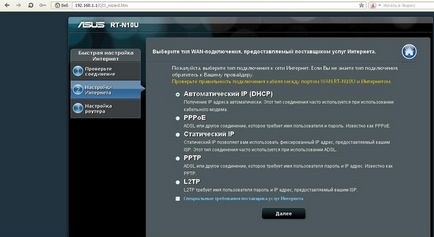
Măriți viteza Internetului pe computer sau pe laptop
Setările Wi-Fi
De asemenea, puteți modifica cheia de acces pe panoul de control al routerului. Pentru a face acest lucru, mergeți la "Administrare", apoi pe "Sistem". Introduceți noua parolă și faceți clic pe "Aplicați" pentru ao face eficientă. Restul secțiunilor conțin în principal setări suplimentare pentru Wi-Fi wireless și local, pe care le puteți personaliza la discreția dvs.
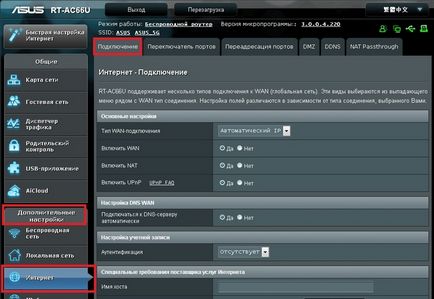
Cum să resetați ruterul


Care este sistemul de operare? Tipuri de sisteme de operare

Ccleaner - cum să vă curățați calculatorul de gunoi?

Windows Controls parental și conturi 10
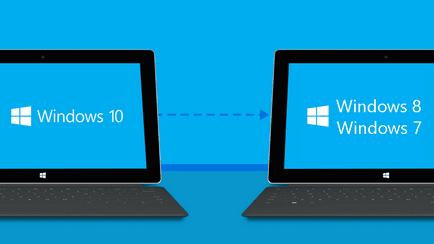
Cum să revin Windows 10 în Windows 7 sau 8.1

Cum se înregistrează poșta electronică Yandex

Cum se repară erorile isdone.dll și unarc.dll
Articole similare
Trimiteți-le prietenilor: